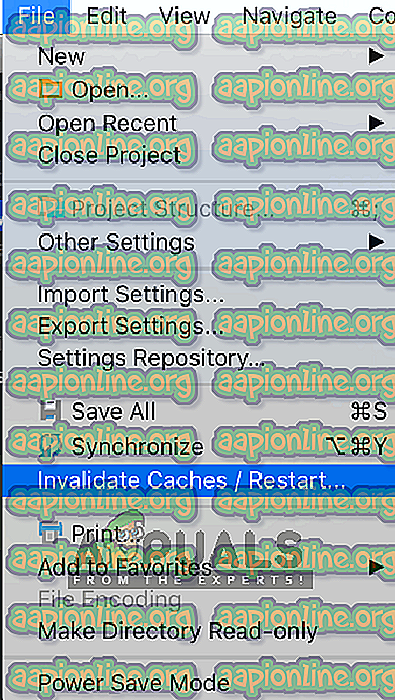Javítás: A Gradle Project szinkronizálása sikertelen
Az IDE Android Studio alkalmazást használó programozók a „ Gradle Project Sync Failed ” hibaüzenetet tapasztalják, amikor kódot állítják össze, vagy futtatják azt Android-eszközükön (akár valós, akár emulált). A Gradle Sync egy Gradle feladat, amelynek fő feladata az Android stúdió-projekthez társított build.gradle fájlok minden függőségének ellenőrzése, majd a megadott verzió letöltése (ha még nem töltötte le).

Számos változatban lehet megjelenni ez a hibaüzenet. Előfordulhat, hogy olyan egyszerű internetkapcsolattal kell szembenéznie olyan összetett kérdésekben, amelyekben nem működik a fokozat-összeállítás. Ebben a cikkben áttekintjük az összes okot, ami miatt ez a probléma felmerül, majd továbblépünk a megoldásokra.
Mi okozza a „Gradle Project Sync Failed” hibaüzenetet az Android Studio alkalmazásban?
Mint fentebb említettük, számos oka van annak, hogy miért nem sikerül a Gradle projekt összeállítani vagy szinkronizálni. Itt található néhány ok (ezek közül egyik nem feltétlenül alkalmazható Önre):
- Rossz internet kapcsolat: Mivel a Gradle letölti az összes hiányzó verziót, amelyre szükség van a projekt futtatásához, akkor valószínűleg sikertelen, ha nincs érvényes internetes kapcsolat.
- Probléma a Gradle fordítóban: Előfordulhat, hogy a Gradle fordító nem működik megfelelően. Itt manuálisan megpróbálhatjuk betölteni a Gradle-t, és megnézhetjük, hogy ez elvégzi-e az Ön nevét.
- Rossz gyorsítótár az Android Stúdióban: Az Android Studio a számítógép gyorsítótárát használja a megfelelő működés érdekében. Bizonyos esetekben megsérülhet és több modulban problémákat okozhat (beleértve a Gradle-t is).
- Hiányzó fájlok: Lehet, hogy hiányoznak a Gradle futtatásához szükséges fájlok is. Telepítése megoldja a problémát azonnal.
- Proxykiszolgálók: Noha a proxykiszolgálók egyre népszerűbbek, láttak néhány olyan esetet, amikor a Gradle nem szinkronizálta őket megfelelően. A proxy szerver letiltása megoldja a problémát.
Mielőtt megkezdenénk a megoldásokat, győződjön meg arról, hogy van-e biztonsági másolata a jelenlegi projektről. Mentse el a fájlt, és készítsen másolatot máshol is, minden esetre. Ezenkívül győződjön meg arról, hogy a számítógépén rendszergazdaként jelentkezett be.
1. megoldás: Ellenőrizze az internetkapcsolatot
A Gradle megköveteli, hogy működő internetkapcsolat legyen a számítógépen. Mivel fő feladata az összes szükséges verzió letöltése az internetről, amelyek hiányoznak a számítógépről, kötelező a megfelelő internetkapcsolat. Azt is ellenőrizni kell a kapcsolatot, hogy megpróbál más eszközöket ugyanahhoz a hálózathoz csatlakoztatni. Ha teljesen biztos benne, hogy nem ez a probléma, akkor más megoldásokra is áthelyezheti.
2. megoldás: A proxy szerver letiltása
A proxykiszolgálók napról napra egyre általánosabbak, ahol a szervezetekben és más intézetekben használják őket a jelenlegi sávszélesség növelése és az összes felhasználó számára jobb internet-hozzáférés biztosítása érdekében. A proxyszervereknek azonban vannak korlátozásai. Az egyik olyan kérdéseket tartalmaz, amelyekben a szinkronizáló modulok nem működnek megfelelően. Ide tartozik a Gradle is. Ez a módszer annak biztosítására, hogy nem proxykiszolgálót használ.
- Nyomja meg a Windows + R billentyűt, írja be az „ inetcpl. cpl ”a párbeszédpanelen, és nyomja meg az Enter billentyűt.
- Most megnyílik az Internet Properties . Kattintson a Kapcsolatok fülre, majd a LAN beállításai elemre.

- Most, ha proxykiszolgálót használ, a mezőt ellenőrizni fogja a benne levő részletekkel. Szüntesse meg a proxy kiszolgálók jelölésének törlését, ha engedélyezett. Indítsa újra az Android Studio alkalmazást, és ellenőrizze, hogy a probléma megoldódott-e.
3. megoldás: Hiányzó alkatrészek telepítése
Mielőtt további technikai módszereket veszünk igénybe, ellenőrizze, vannak-e hiányzó moduljai, amelyek szükségesek a Gradle szinkronizálásához. A Gradle önmagában nem önálló, és a megfelelő működéshez más szolgáltatásokra is szükség van.

Most, amikor megpróbálja szinkronizálni a Gradle-t, és megjelenik a hibaüzenet, ellenőrizze, hogy van-e hiperhivatkozás a probléma alatt a Hiányzó platform (ok) telepítése és a szinkronizálás projekt címsor alatt. A linkre kattintás után az Android Studio megkezdi a letöltési folyamatot, és telepíti a hiányzó összes elemet. Próbálkozzon most a projekt szinkronizálásával, és ellenőrizze, hogy ez megoldja-e a problémát.
4. megoldás: A helyi rácsos elosztás használata
Amikor építi a projektet, és a Gradle aktiválódik, csatlakozik egy legfrissebb online disztribúcióhoz, és innen letölti az összes szükséges modult vagy verziót. Számos olyan esettel szembesültünk, amikor az online terjesztés nem működött a várt módon, és nem sikerült a Gradle szinkronizálása. A probléma másik megoldása az, hogy manuálisan tölti le a Gradle-disztribúciót, és kihasználja azt. Kövesse az alábbi lépéseket:
- Töltse le a Gradle legújabb verzióját a hivatalos Gradle Release webhelyről.
- A letöltés után bontsa ki az összes fájlt egy elérhető mappába.
- Most indítsa el az Android Studio alkalmazást, és lépjen a Fájl> Beállítások> Összeállítás, végrehajtás, Telepítés> Gradle elemre .
- Most válassza ki a Local Gradle Distribution lehetőséget . Ezenkívül, amikor a Gradle otthonban van, mutasson arra az útvonalra, ahonnan éppen kibontotta a fájlokat.

Megjegyzés: Ha offline munkát végez a Global Gradle Settings alkalmazásban, akkor törölje a jelölést .
- Most próbálja meg felépíteni a projektet, és ellenőrizze, hogy a Gradle megfelelően szinkronizál-e. Új lépések létrehozásakor minden egyes alkalommal meg kell ismételnie ezeket a lépéseket.
5. megoldás: A GPU hibakeresés engedélyezése
A GPU Debugger lehetővé teszi az OpenGL ES alkalmazások hibakeresését és elemzését. Számos funkcióval rendelkezik, ahol lehetővé teszi a GPU állapotának ellenőrzését, valamint annak megértését, hogy mi okozta a megjelenítési eredményt. Néhány Gradle build példányban van olyan hiba a rendszerben, ahol ez nem engedélyezett. Ebben a megoldásban arra kényszerítjük a modulokat, hogy frissítsék és telepítsék ezt az összetevőt.
- Kattintson az Eszközök elemre, majd válassza az Android> SDK Manager lehetőséget .
- Most kattintson az SDK eszközök fülre, majd törölje az Android SDK Build-Tools opció jelölését . Körülbelül 5 másodperc várakozás után engedélyezze újra az opciót.
- Most várjon egy kicsit, amíg a lista frissül és az elemek el vannak töltve.

- Az új elemek kitöltése után nézzen meg a listán, és ellenőrizze a GPU hibakeresési eszközök lehetőséget . Ha kész, nyomja meg az OK gombot.
Ezek az eszközök letöltésre kerülnek az Android Studio alkalmazásba, és probléma nélkül szinkronizálhatja a Gradle-t.
6. megoldás: A gyorsítótár frissítése
Minden alkalmazásnak, beleértve a Microsoft Windows rendszert, gyorsítótár található mindenhol, hogy segítsen az alkalmazásnak problémamentesen zökkenőmentesen működni. Ideiglenes tárolásként szolgálnak, ahol az alkalmazás preferenciákat vagy ideiglenes adatokat tárol, hogy később felvehessék őket. Megállapítottuk, hogy ha ez a gyorsítótár sérült, akkor leállítja a kecskekészítési folyamatot. Ebben a megoldásban frissítjük a teljes gyorsítótárat, és a meglévő Gradle fájlok törlése után indítsuk újra az Android Studio alkalmazást, és ellenőrizzük, hogy ez megoldja-e a problémát.
- Keresse meg a Fájl menüt, és kattintson a Gyorsítótár érvénytelenítése / Újraindítás elemre.
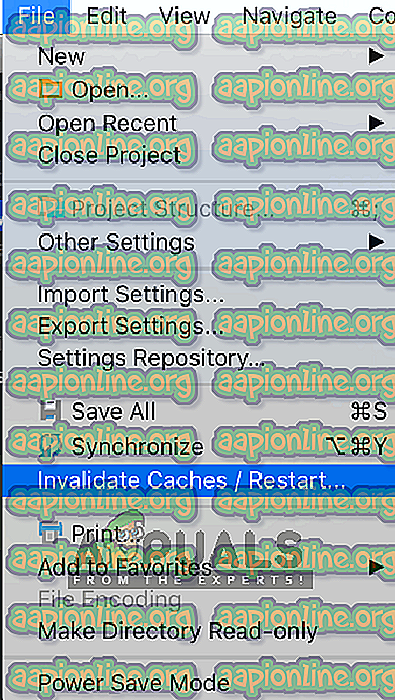
- A folyamat befejezése után zárja be teljesen az Android Studio alkalmazást.
- Keresse meg a .gradle mappát az Android Studio telepítési könyvtárában. Most kivághatja / beillesztheti más helyre, vagy egyszerűen átnevezheti.
Most, amikor az Android studio megpróbálja elérni a Gradle fájlokat, látni fogja, hogy nincsenek ilyenek, és megpróbálja letölteni az egészet.
- Indítsa újra az Android Studio alkalmazást, és próbálja újra a Gradle szinkronizálást. Most ellenőrizze, hogy a probléma megoldódott-e.